
Disiki lile jẹ apẹrẹ fun igbesi aye iṣẹ pipẹ pupọ. Ṣugbọn pelu otitọ yii, ṣaaju olumulo naa, ibeere ti rirọpo rẹ jẹ pẹ tabi ya. Iru ojutu kan le ṣee fa nipasẹ fifọ awakọ ti awakọ atijọ tabi ifẹ banal kan lati mu iye iranti to wa. Lati inu nkan yii iwọ yoo kọ bi o ṣe le ṣafikun dirafu lile lati ṣafikun dirafu lile kan si kọnputa tabi laptop n ṣiṣẹ Windows 10.
Fifi disiki lile tuntun kan ni Windows 10
Ilana ti ṣi pọ si drive tumọ si isọdi kekere ti eto eto tabi laptop. Ayafi ni awọn ọran nibiti disiki lile ti sopọ nipasẹ asopo USB. A yoo sọ nipa awọn wọnyi ati miiran nuances sọ siwaju ninu alaye. Ti o ba tẹle awọn itọnisọna ti a fun, lẹhinna ko si awọn iṣoro.Ilana ti sisọ pọ
Ni ọpọlọpọ awọn ọran, disiki lile ni asopọ taara si modauboubokun nipasẹ Sata tabi isopọ yẹ. Eyi ngba ọ laaye lati ṣiṣẹ pẹlu iyara ti o ga julọ. Awọn disiki USB ni eyi ti wa ni aito diẹ ni iyara. Tẹlẹ, nkan kan ni a tẹjade lori oju opo wẹẹbu wa ninu awọn ilana ti ṣi pọ si fun awọn kọnputa ti ara ẹni ni a kọ ni alaye. Pẹlupẹlu, o ni alaye mejeeji nipa asopọ nipasẹ gbigbe lupu ati nipasẹ asopo sata. Ni afikun, nibẹ o yoo wa apejuwe kan ti gbogbo awọn nuances ti o yẹ ki o gbero nigbati o ba nlo disiki lile ita.

Ka siwaju: Awọn ọna fun Nsopọ Disiki lile si Kọmputa
Ninu nkan yii, a yoo fẹ lati lọtọ sọ nipa ilana ti rirọpo awakọ naa ni kọnputa laptop kan. Ṣafikun disiki keji ninu laptop jẹ irọrun bẹ. Ninu ọran ti o gaju, o le pa awakọ naa, ki o fi awọn afikun afikun sile ni aye rẹ, ṣugbọn kii ṣe gbogbo eniyan gba lati lọ si iru awọn ti o ni iru awọn olufaragba. Nitorinaa, ti o ba ni HDD tẹlẹ, ati pe o fẹ lati ṣafikun disiki SSD kan, lẹhinna ninu ọran yii lati ṣe disiki lile ita lati awakọ HDD ita, ṣugbọn lati fi sori ẹrọ Drive HDD ti o wa ni aaye rẹ.
Ka siwaju: Bawo ni lati ṣe awakọ lile ti ita
Fun rirọpo disiki ti abẹnu, iwọ yoo nilo atẹle:
- Pa laptop ki o ge asopọ kuro ninu nẹtiwọọki.
- Yi ipilẹ pada. Lori diẹ ninu awọn awoṣe laptop ni isale kan wa nibẹ ti o pese iraye si yara ati disiki lile kan. Nipa aiyipada, o ti wa ni pipade nipasẹ ideri ṣiṣu kan. Iṣẹ-ṣiṣe rẹ ni lati yọ kuro nipa ṣiṣe atunto gbogbo awọn skru ni ayika agbegbe. Ti ko ba si iru idiyele kan lori kọǹpútàgbà, o ni lati yọ gbogbo ideri kuro.
- Lẹhinna ibori gbogbo awọn skru ti o mu awakọ naa.
- Feredo fa ọran disiki lile ni itọsọna idakeji ti itọsọna naa.
- Lẹhin yiyọ ẹrọ naa, rọpo pẹlu miiran. Ni akoko kanna, rii daju lati ya sinu iroyin ipo ti awọn olubasọrọ lori asopo. O nira lati idapo wọn, bi disiki naa ko ṣe mulẹ, ṣugbọn lairotẹlẹ fọ - oyiyi gidi.



O wa nikan lati yara dirafu lile, pa ohun gbogbo pẹlu ideri ki o fix rẹ pada pẹlu awọn skru. Nitorinaa, o le ni rọọrun fi awakọ afikun sii.
Eto disiki
Bii ẹrọ miiran, wakọ nbeere diẹ ninu awọn iṣeto lẹhin ti sisopọ si eto. Ni akoko, ni Windows 10, eyi ni a ṣe irọrun ati pe ko nilo afikun imọ.Ipilẹṣẹ
Lẹhin fifi disiki lile lile tuntun, ẹrọ ṣiṣe nigbagbogbo "mu" lẹsẹkẹsẹ. Ṣugbọn awọn akojọ wa nibiti ko si ẹrọ ti o sopọ ninu atokọ, nitori ko bẹrẹ. Ni ọran yii, o jẹ dandan lati fun eto lati loye pe eyi ni awakọ. Ni Windows 10, ilana yii ni a ṣe nipasẹ awọn irinṣẹ ti a ṣe sinu. A sọ fun wa ni alaye nipa rẹ labẹ iwe iyasọtọ.
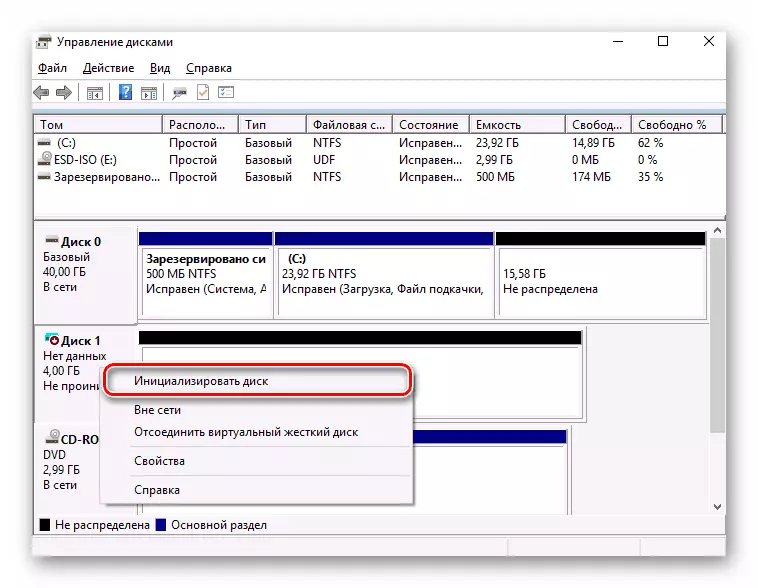
Ka siwaju: Bii o ṣe le ṣe ipilẹṣẹ dirafu lile
AKIYESI, Lẹsinkan awọn olumulo ni ipo kan nigbati paapaa lẹhin ipilẹṣẹ HDD ko han. Ni ọran yii, gbiyanju lati ṣe atẹle:
- Tẹ bọtini wiwa lori iṣẹ-ṣiṣe. Ni aaye isalẹ ti awọn window ṣiṣi, tẹ gbolohun ọrọ naa "ti o ṣafihan ti o farapamọ". Ipin naa fẹ yoo han ni oke. Tẹ orukọ rẹ si bọtini Asin osi.
- Window titun yoo ṣii laifọwọyi lori "Wo". Orisun si isalẹ akojọ ni "awọn eto ilọsiwaju" ". O jẹ dandan lati yọ aami naa nitosi laini "tọju awọn disiki ofo". Lẹhinna tẹ "DARA".

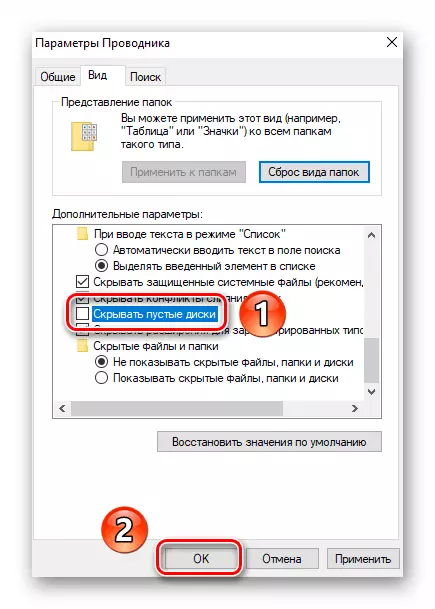
Bi abajade, disiki lile yẹ ki o han ninu atokọ ti awọn ẹrọ. Gbiyanju lati kọ eyikeyi data lori rẹ, lẹhin eyiti o yoo da duro ati pe o le pada gbogbo awọn afiwera si aaye rẹ.
Ṣimisi
Ọpọlọpọ awọn olumulo fẹran lati pin dirafu lile kan ti iye nla sinu ọpọlọpọ awọn apakan kekere. Ilana yii ni a npe ni "ami ami". O tun fi nkan meji sọtọ, eyiti o ni apejuwe ti gbogbo awọn iṣe pataki. A ṣeduro lati faramọ ara rẹ pẹlu rẹ.

Ka siwaju: Awọn ọna 3 lati pin disiki lile si awọn apakan ni Windows 10
Jọwọ ṣe akiyesi pe igbese yii jẹ aṣayan, ati nitori naa ko ṣe dandan lati ṣe. Gbogbo rẹ da lori awọn ayanfẹ rẹ ti ara ẹni.
Nitorinaa, o kọ bi o ṣe le sopọ ati tunto ati ṣiṣakoso afikun afikun afikun tabi iṣoro naa pẹlu ifihan disiki, a ni imọran pe o faramọ pẹlu ohun elo pataki kan ti yoo gba ṣe iranlọwọ lati yanju ọran naa.
Ka siwaju: Kini idi ti kọnputa wo dirafu lile
